
Leiden Sie unter Betriebssystemneid? Ich weiß ich tue. Während ich hauptsächlich ein Windows-Benutzer bin, kann ich eine Menge der auf Mac und Linux verfügbaren Funktionen zu schätzen wissen. Windows ist ziemlich langweilig, also wäre es nicht schön, wenn diese Features irgendwie übertragen werden könnten? Wenn das nach etwas klingt, was du willst, dann schau dir diese tollen Verbesserungen und Tools an.
Möchten Sie ein Dock anstelle einer Taskleiste? Wie wäre es mit mehreren virtuellen Desktops für verbesserte Produktivität? Oder sogar so einfach wie Ihren Computer mit einer Mac-Haut? Du hast Glück. Machen Sie sich bereit, Ihren Windows-Computer zu pimpen.
Ersetzen Sie die Taskleiste durch ein Dock

Die unmittelbarste Änderung, die Sie an Windows vornehmen können, ist die Installation eines multifunktionalen Docks. Die Taskleiste ist gut für das, was sie zu tun hat, aber für diejenigen unter euch, die sich etwas Power und Flexibilität wünschen, könnte es etwas zu einfach sein. Selbst wenn Einfachheit alles ist, was Sie brauchen, ist ein Dock oft ästhetischer als die Taskleiste.
Sie können zwischen verschiedenen Dock-Programmen wählen. Jeder hat seine eigenen Vor- und Nachteile, und es ist schwierig, einen bestimmten als "den besten" zu etablieren, da es wirklich von Ihren Bedürfnissen und Vorlieben abhängt. Ich würde jedoch empfehlen, mit einem der folgenden Punkte zu beginnen:
- RocketDock: Einfach, einfach zu bedienen, mit einer schnellen Einrichtung. Ein Liebling für viele.
- Winstep Nexus: Viel Power, Anpassung und Leistung. Kostenlose Version verfügbar, aber Vollversion im Einzelhandel für $ 25 USD.
- Kreis-Dock: Ein nicht-traditionelles Dock, das einen Ring um den Cursor bildet. Großartig für Produktivität und Einzigartigkeit.
Für einen tieferen Blick, lesen Sie unseren Artikel über das Ersetzen der Windows-Taskleiste durch ein Dock 3 Multifunktionale Docks zum Ersetzen Ihrer Windows Taskbar 3 Multifunktionale Docks zum Ersetzen Ihrer Windows Taskbar Docks nehmen, was die Taskleiste tut und es besser macht: schön, effektiv und Spaß benutzen. Einmal für den Mac eingeführt, sind Docks seit langem auf Windows verfügbar. Lass mich dir die Besten zeigen. Weiterlesen .
Verwalten Sie mehrere Desktops für einen besseren Workflow

Ein Desktop ist nicht genug. Es ist einfach nicht genug Platz, um mehrere Fenster elegant zu bearbeiten, und das ständige Hin- und Herspringen kann zu einer ernsthaften Verlangsamung der Produktivität führen. Darüber hinaus gibt es das Problem der Desktop-Dateien Unordnung 3 Bessere Möglichkeiten zum Speichern Ihrer Dateien als auf dem Desktop 3 Bessere Möglichkeiten zum Speichern Ihrer Dateien als auf dem Desktop Wussten Sie, dass die Speicherung von Dateien direkt auf Ihrem Desktop Ihre Produktivität beeinträchtigen kann? Desktop-Speicher ist einfach, aber mit versteckten Nachteilen, die Sie vielleicht nicht kennen. Das kannst du besser! Lesen Sie mehr und die damit verbundene mentale Belastung.
Also, was ist die Lösung?
Manche Leute lösen es mit mehreren Monitoren. Ein Dual-Monitor-Setup ist der schnellste Weg, um den Platzbedarf auf dem Bildschirm zu maximieren und das Produktivitätsleck aufgrund des ständigen Alt-Tabbings zu minimieren. Wenn Sie sich zwei Monitore nicht leisten können oder nicht über genügend Platz für sie verfügen, können Sie versuchen, mehrere Monitore zu verwenden (unser Testbericht schließlich erhalten zwei funktionale Desktops mit tatsächlich mehreren Monitoren und schließlich zwei funktionale Desktops mit tatsächlich mehreren Monitoren Haben Sie versucht, mit einem Dual-Monitor-Setup zu arbeiten, werden Sie nie wieder gehen. Während zwei Monitore geben Sie den doppelten Arbeitsbereich und Erhöhung der Produktivität, fand ich das Setup ist nie perfekt. Am Ende, ... Lesen Sie mehr) für eine virtuelle Version davon.
Aber wir können auch auf Mac und Linux schauen, die beide eine tolle Funktion namens virtuelle Desktops anbieten. Mit einem Programm wie Dexpot (unser Testbericht Erweitern Sie Ihren Desktop-Arbeitsbereich mit Dexpot - Coole virtuelle Desktop-Software [Windows] Erweitern Sie Ihren Desktop-Arbeitsbereich mit Dexpot - Coole virtuelle Desktop-Software [Windows] Ich sprach mit einem meiner Freunde, der ein eifriges Linux ist Er sagte mir, dass eine der Linux-Funktionen, auf die er einfach nicht verzichten kann, "virtuelle Desktops" sind. Ich kann jetzt sagen, dass Sie mehrere Versionen Ihres Windows-Desktops einrichten und zwischen ihnen wechseln können werden. Spezialisieren Sie jeden virtuellen Desktop für seinen eigenen Zweck (z. B. Surfen, Arbeiten, Spiele usw.) und beobachten Sie, wie Ihre Produktivität in die Höhe schießt.
Hinweis: Tatsächliche Multiple Monitore kosten 25 USD und Dexpot kostet 34 USD. Kostenlose Alternativen finden Sie unter VirtuaWin (unser Testbericht VirtuaWin - ein Lean Mean & kostenloser Virtual Desktop Manager [Windows] VirtuaWin - ein Lean Mean & kostenloser Virtual Desktop Manager [Windows] Als ich vor einiger Zeit über Dexpot berichtete, waren die Leser Colugo und Mick schnell "Zeigen Sie mir VirtuaWin als leichte, schnelle alternative virtuelle Desktop-Software. Ermutigt durch ihr Feedback, entschied ich mich ... Lesen Sie mehr) oder Microsoft's eigene Desktops (unser Test Wie man vier Desktops gleichzeitig verwendet und die Produktivität steigert [Windows] Wie man vier Desktops gleichzeitig benutzt und Produktivität erhöht [Windows] Lesen Sie mehr).
Verbessere die Fensterverwaltung mit Mac-Like Exposé

Ich war schon immer eifersüchtig auf die Exposé-Funktion von Mac-Computern. Mit einem einzigen Tastendruck können Sie die gesamte Landschaft Ihres Computers anzeigen und schnell zu dem Fenster navigieren, das Sie benötigen. Es ist eine viel bessere Alternative zum Alt-Tab-Zyklus, den Windows seinen Benutzern auferlegt.
Für diejenigen, die es nicht wissen, "zoomt" Exposé quasi aus und verteilt alle derzeit geöffneten Fenster auf dem Bildschirm. Sie brauchen nur einen Blick, um das entsprechende Fenster zu erkennen, und wenn Sie darauf klicken, wird es zum Fokusfenster. Es ist eine einfache Mechanik, aber sehr nützlich.
Mit BetterDesktopTool (unser Testbericht bringt Macs beste Windows-Verwaltungsfunktionen zu Windows bringt Macs beste Windows-Verwaltungsfunktionen zu Windows Windows-Mac-Stil-Fensterverwaltung mitbringen Wenn Sie jemals neidisch auf Funktionen wie Expose und Spaces waren, ist BetterDesktopTool hier, um sie zu bringen zu Ihrem PC. Lesen Sie mehr), können Sie das gleiche unter Windows tun. Tatsächlich kombiniert BetterDesktopTool die Exposé-Mechanik mit mehreren virtuellen Desktops, so dass Sie ALLE Ihre Desktops und ALLE Fenster auf jedem Desktop sehen können. Plus, es ist völlig kostenlos für den privaten Gebrauch.
Skin Windows anders aussehen

Wenn Sie nur darauf achten, dass Ihr Windows wie Mac oder Linux aussieht, müssen Sie wirklich nichts anderes tun, als ein neues Design zu installieren. Werden Sie Windows in ein perfektes Replikat verwandeln können? Nein, aber Sie können nahe genug kommen.
Schauen Sie sich diese tollen Windows 7 Themes an Holen Sie sich ein Windows 7 Makeover mit diesen genialen Themes Holen Sie sich ein Windows 7 Makeover mit diesen tollen Themes Lesen Sie mehr und diese erstaunliche Windows 8 Themes Amazing Windows 8 Themes Sie müssen sehen, erstaunliche Windows 8 Designs Sie Windows sehen müssen hat immer eine aktive Gemeinschaft von Enthusiasten, die alles daran anpassen, einschließlich seiner Desktop-Thema. Obwohl Microsoft versucht, dies zu verhindern, kann der Windows 8-Desktop genau wie Windows 7 gestaltet sein. Wir haben ... Lesen Sie mehr, um einen zu finden, der am besten die Ästhetik Ihres bevorzugten Betriebssystems repräsentiert. Das Themensystem unterscheidet sich zwischen Windows 7 und Windows 8. Wenn Sie also ein Thema finden, das Ihnen gefällt, aber für die falsche Version, haben Sie kein Glück.
Für maximale Flexibilität bei der Anpassung des Aussehens von Windows verwenden Sie jedoch besser ein spezielles Produkt wie WindowBlinds . Es funktioniert auf Windows 7 und Windows 8 Systemen. Der einzige Nachteil ist, dass die kostenlose Testversion 30 Tage dauert. Die Vollversion kostet 10 USD.
Verwenden Sie die Befehlszeile mit einem SSH-Terminal

Eines der bestimmenden Merkmale von Linux ist das Befehlszeilen-Terminal. Für Zeiten, in denen Sie eine Verbindung mit einem Remote-SSH-Server herstellen möchten, bietet Windows keine integrierten Tools, um die Aufgabe zu erledigen. Sie möchten Telnet verwenden? Nicht. Es ist zu unsicher.
Meine persönliche Empfehlung ist entweder Xshell oder PuTTy .
Xshell ist ein wunderbares Terminal-Programm mit vielen Funktionen, wie zum Beispiel mehreren Session-Tabs, Senden von Befehlen an mehrere Sitzungen gleichzeitig, Anpassung der Benutzeroberfläche und mehr. Es ist nicht so entmutigend wie ein Terminal, das Neueinsteigern das Auffinden erleichtert. Für den persönlichen Gebrauch ist es kostenlos. Ansonsten ist der De-facto-Standard für Windows SSH der PuTTy-Client.
Wenn keiner der beiden oben für Sie funktioniert, lesen Sie Chris Liste der SSH-Clients für Windows 4 Einfache Möglichkeiten zur Verwendung von SSH in Windows 4 Einfache Möglichkeiten zur Verwendung von SSH in Windows SSH ist die De-facto-Lösung für den sicheren Zugriff auf Remote-Terminals unter Linux und anderen UNIX-ähnliche Systeme. Wenn Sie einen Remote-SSH-Server haben, auf den Sie zugreifen möchten, müssen Sie einen SSH-Client herunterladen .... Read More.
Fazit
In vielerlei Hinsicht ist Windows kein innovatives Betriebssystem. Nicht dass Windows schlecht ist, aber es fehlen einige der raffinierten Funktionen von Mac und Linux. Die gute Nachricht ist, dass Features von Leuten portiert wurden, die den Mangel erkannt haben. Mit den oben genannten Programmen können Sie Ihre Windows-Erfahrung auf die nächste Stufe bringen.
Kennen Sie andere coole Programme, die zur Rechnung passen? Wie sonst haben Sie Windows in etwas Besseres verwandelt? Teilen Sie Ihre Gedanken mit uns in den Kommentaren!

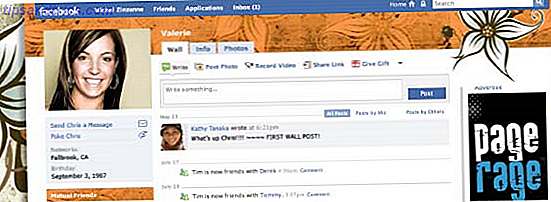
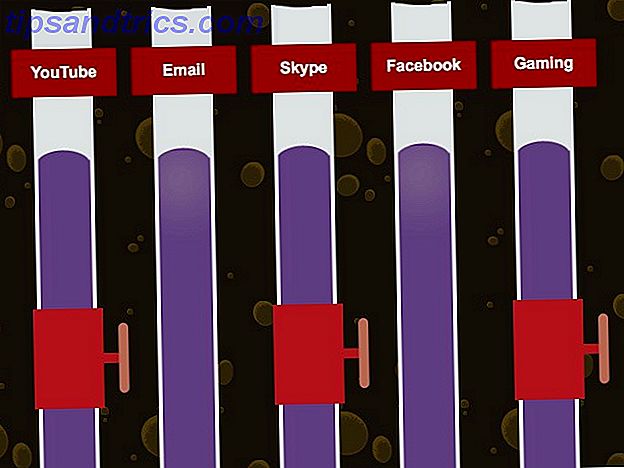
![Was ist dein bevorzugtes soziales Netzwerk und warum? [Du sagtest uns]](https://www.tipsandtrics.com/img/internet/113/what-is-your-favorite-social-network-why.png)